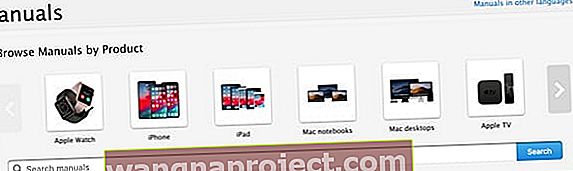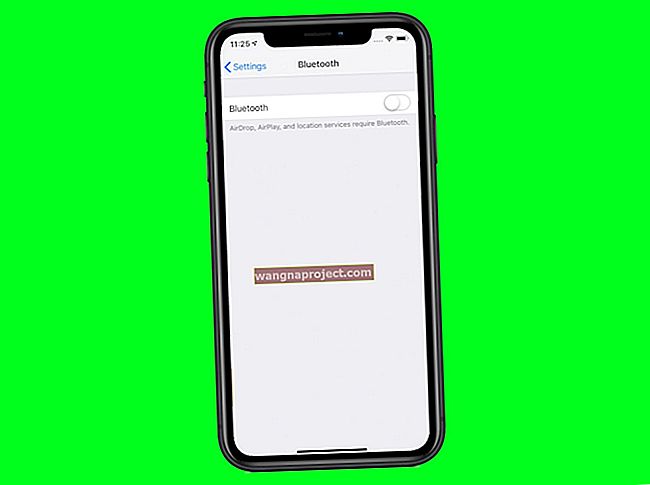İPad'imin sonsuza kadar yanınızda olmasını istiyorum! En iyi durumda kalmasını sağlamak için, yapmam gereken şeyler olduğunu biliyorum ...
Ama sonra hayat iyi niyetlerime müdahale ediyor… ve ben hiçbir şey yapmıyorum! Bu, iPad, iPod ve hatta iPhone'unuzla size benziyorsa okumaya devam edin! Aslında düşündüğümüzden çok daha kolay.
İPhone, iPad veya iPod'unuzun Bakımı İçin En İyi İpuçları
Bir Vakaya Sarın! 
Önerdiğimiz ilk şeylerden biri, özellikle cihazı çocuklar kullanıyorsa, mekanik / fiziksel hasarlardan kaçınmak için yeni cihazınız için bir kılıf satın almanızdır.
Çünkü, örneğin, cihazınızı sert yüzeylere düşürmek, cihazınıza ciddi şekilde zarar verebilir.
Bir vaka önermemize rağmen, bu görünmez ekran koruyucularının gerçekten gerekli olduğuna inanmıyoruz ve genellikle ekrana dokunma yeteneğinizi engelliyor!
iOS cihazlar en yüksek kalitede çizilmeye karşı dayanıklı ekranlara sahipler, bu yüzden benim için; ekran koruyucu bir hayırdır.
Ekranınızı Temizleyin
Parmak izleri, parmak lekeleri, kir, yağ ve bu parmakların içine girdiği başka şeyler anlamına gelir. Kirli bir ekran, cihazınızın dokunmatik ekranının yanıt vermemesine de neden olabilir. Yumuşak ve gerekirse hafif nemli, tüy bırakmayan bir bez kullanın.
O zaman hadi o ekranı temizleyelim!
Herhangi bir sıvıyı kullanmayı unutun, güzel bir mikrofiber bez her zaman bu gaddarlığı alır ve ekranınızı en azından geçici olarak tüy bırakmaz.
 Kaynak: dirtydiaperlaundry.com
Kaynak: dirtydiaperlaundry.com
Bir sıvı kullanmakta ısrar ediyorsanız, elektronik cihazlar için onaylanmış olduğundan emin olun ve kesinlikle amonyak içeren pencere temizleyicileri gibi herhangi bir şeyden kaçının.
Biraz su da işe yarıyor - cihazı DEĞİL sadece bezi ıslatın.
Bağlantı noktalarını temizlemeyi unutmayın!
İPad'inizin bağlantı noktalarındaki kiri temizlemek de önemlidir. Bu nedenle, diş arası fırçası veya bağlantı noktası temizleme aracı gibi bir araç kullanın ve yıldırım bağlantı noktalarını, kulaklık jaklarını ve diğer her şeyi alın.
Cihazınızı Yeniden Başlatın
Evet, yeniden başlatmak, arada bir bile olsa iyi bir şeydir - özellikle iPad veya iPhone'unuz yavaş çalışıyorsa veya sorun yaşıyorsanız.
İPhone X veya daha yenisini yeniden başlatın
- Kaydırıcı görünene kadar Yan düğmeyi ve her iki ses düğmesini basılı tutun
- Cihazınızı tamamen kapatmak için kaydırıcıyı sürükleyin
- Cihazınız kapandıktan sonra, Apple logosunu görene kadar Yan düğmeyi tekrar basılı tutun.
İPhone 8 veya önceki bir sürümü ya da iPod touch'ınızı yeniden başlatın
- Kaydırıcı görünene kadar Üst (veya Yan) düğmeyi basılı tutun
- Cihazınızı tamamen kapatmak için kaydırıcıyı sürükleyin
- Cihazınız kapandıktan sonra, Apple logosunu görene kadar Üst (veya Yan) düğmesini tekrar basılı tutun.

İPad'inizi Face ID ile yeniden başlatın
- Üst düğmeyi ve her iki ses düğmesini de kaydırıcı görünene kadar basılı tutun
- Cihazınızı tamamen kapatmak için kaydırıcıyı sürükleyin
- Cihazınız kapandıktan sonra, Apple logosunu görene kadar Üst düğmeyi tekrar basılı tutun.

İPad'inizi Ana Ekran düğmesiyle yeniden başlatın
- Kaydırıcı görünene kadar Üst (veya Yan) düğmeyi basılı tutun
- Cihazınızı tamamen kapatmak için kaydırıcıyı sürükleyin
- Cihazınız kapandıktan sonra, Apple logosunu görene kadar Üst (veya Yan) düğmesini tekrar basılı tutun.

Piller
Cihazınızın pil ömrünü uzatın. Ayda en az bir şarj döngüsünü tamamladığınızdan emin olun (yani pili% 100'e kadar şarj edip ardından pili boşaltın.) 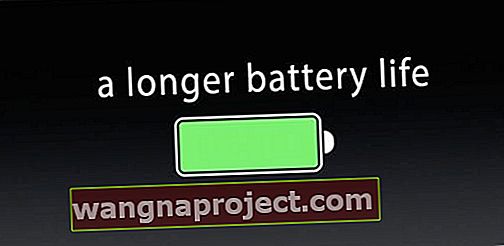
Bu makalede piliniz ve iOS pil sağlığı hakkında daha fazla bilgi edinin.
iOS Güncellemeleri
Yazılımınızı güncel tutun. 
Cihazlarınızın iOS yazılımının güncel olduğundan emin olun. Apple yalnızca birçok hatayı düzeltmekle kalmaz, aynı zamanda her güncellemede birçok yeni özellik sunar.
Verilerinizi Yedekleyin 
Yedekleme her zaman iyidir. Cihazınızı düzenli aralıklarla yedekleyin. Daha fazla bilgi için lütfen bu makaleyi okuyun.
Cihazınızın Depolama Alanını En Üst Düzeye Çıkarın
iOS cihaz depolama alanları, daha büyük olanlar bile gerçekten sınırlıdır.
Alanınızın kullanımını en üst düzeye çıkarmak için, çok fazla yer kaplayabileceklerinden kullanılmayan uygulamaları ve oyunları silin. Bir uygulamayı silmek, gelecekte isterseniz tekrar satın almanız gerektiği anlamına gelmez. 
Sahip olduğunuz her uygulamayı gelecekte yeniden indirmek ücretsizdir.
Bunu yapmak için App Store Uygulaması> Satın Alınanlar> Bu iPad'de Değil veya Bu iPhone'da Değil'e gidin ve ardından tekrar indirin. 
Bu makaleden daha fazla depolama alanı tasarrufu ipucu öğrenin.
İPhone, iPad veya iPod Kılavuzlarınızı Okuyun 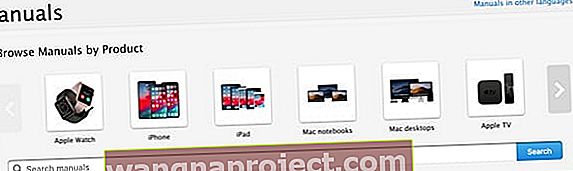
İDevice bakımının gizli içeriği için, cihazınızın kılavuzunu ve iOS kullanım kılavuzlarını okuyun.
Bu Apple kılavuzları, cihazınızı en iyi şekilde nasıl kullanabileceğiniz ve yeni gibi çalışmasını sağlamaya yönelik değerli bilgilerle doludur!
Kılavuzlar burada mevcuttur.